バイナンス P2P で暗号通貨を購入する〜 Wise 〜
Wise を使ったバイナンス P2P 取引
この記事では、Binance P2P で Wise を使った支払いから受け取りまでの実際の画面と一緒に解説しています。
バイナンス P2P 取引 について
Binance にはユーザー間で取引を行う P2P (Peer to Perr) 取引で暗号通貨を購入することができます。
通常の P2P 取引は、取引所など仲介組織を介さずに提供ユーザーと購入ユーザーが法定通貨と暗号通貨の取引を行い、支払いを別のプラットフォームで決済することができます。Binance P2P ではバイナンスが第三者として支払い管理を行うエスクローとなり、P2P 取引を監視して取引の安全性・信頼性を確保しています。
例えば、資金がある提供ユーザーのみが P2P 取引が許可されるや広告主が支払いを行わない場合は資金を移動を強制する などを行います。
利用できる法定通貨は USD / EUR / GBP など主要通貨に JPY (日本円) も含まれています。支払い方法は銀行振込みから LINE Pay など幅広い送金/決済プラットフォームが用意されています。
Wise について
Wise (旧:TransferWise) は、少量の手数料で迅速に行えるデジタル海外送金サービスです。従来の銀行での海外送金よりも送金手数料を大きく抑えることができ、インターネット上で海外通貨の口座を開設することができ、海外在住者の多くが利用しています。
特徴の 1つが Wise アカウント間での資金移動 (入出金) に関しては手数料が無料となっているため、P2P で利用されています。
取引手順
Binance P2P 取引には広告主 側と支払いユーザー側にそれぞれ制限時間が設定されています。そのため、制限時間 以内に支払い、完了手続きを行わないと P2P 取引が成立しません。
最悪のケースは、支払いを行い、手続き完了の報告を行わずに制限時間を使い切った場合です。この場合は法定通貨を支払ったのにも関わらず、広告主から暗号通貨を受け取ることができなくなります。
はじめて P2P 取引を行う際には少額の金額で始め、全体の流れを把握してください。
ある程度の経験を積んでから大きな金額での取引を行うことをおすすめします。
1. アカウントの認証化
Binance P2P は始めるには「KYC 検証を完了」「SMS 認証を有効化」する必要があります。
1-1. ダッシュボードのセキュリティ ページから「KYC 検証」または「SMS 認証」を完了します。
1-2. ダッシュボードの決済 ページで P2P 取引で利用する支払う方法を追加します。
2. Binance P2P 取引の準備
暗号通貨を販売し提供しているユーザー (広告主) が様々な条件で提示している中から適切な価格を選びます。
2-1. Binance の P2P 取引ページにアクセスします。
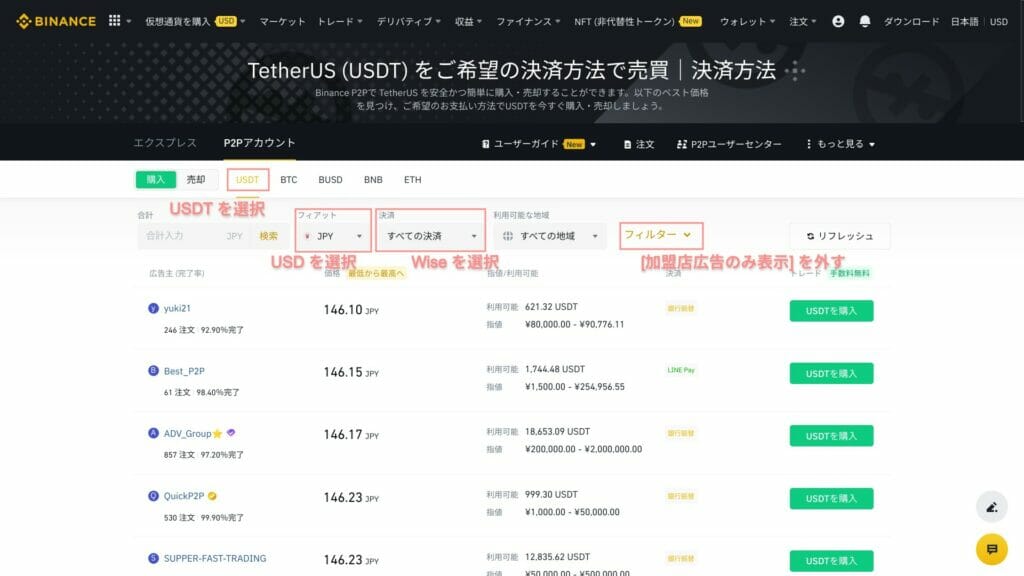
2-2. 取引する通貨を確認し、フィアット (支払う法定通貨) と決済 (支払う方法) を選択します。
ここでは提供通貨が「USDT」、フィアットを「USD」、決済を「Wise」にします。また、フィルターをタップして [加盟店広告のみ表示] のチェックを外します。
広告主を選ぶ際には、注文数が多く、完了数が 100% に近い広告主が最適です。完了数が 100%でも注文数 が少ない広告主は P2P 経験が十分ではないため、手続きがもたつく事が多いのでおすすめできません。
価格は購入レートになっており、少ない価格だと受け取れる枚数が多くなります。指値/利用可能は提供できる最低/上限価格で、自分の資金に合わせた広告主を選んでください。
※ 加盟店広告のみ表示 は、バイナンスに認められた取引量が多いユーザーアカウントを指します。
※ 価格 (レート) は変動しているため、日々価格をチェックして価格幅を調査してください。また、時間帯によって価格が異なります。
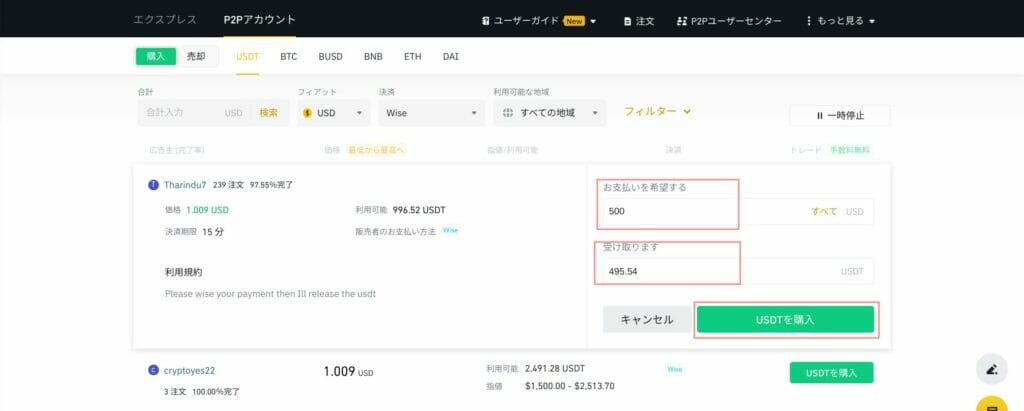
2-3. 取引相手を選び、[USDT を購入] をタップして支払う金額を入力し、[USDT を購入] をタップします。
上部は、広告主に支払う金額で、下部が広告主から受け取る金額になります。価格 (レート) が影響するため、支払う金額より受け取る金額が少なくなります。
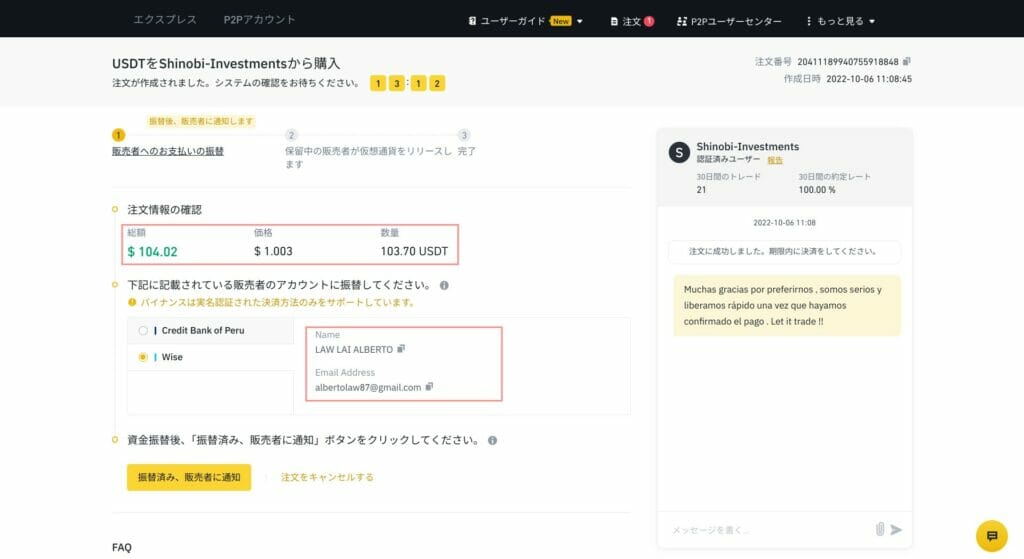
2-4. 広告主の Wise アカウントを確認して、Wise ページにログインします。
3. Wise で支払い
Wise で提示された価格・アカウントに支払いを行います。
3-1. Wise ページにアクセスしてログインします。
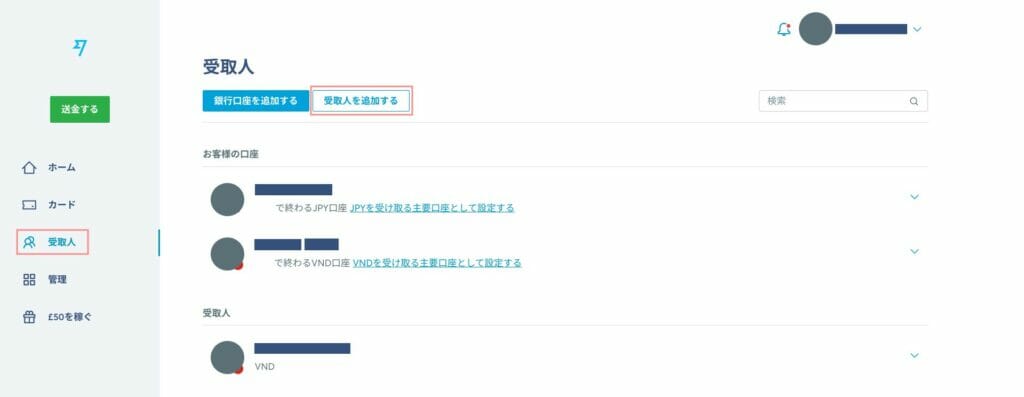
3-2. 左サイドバーから [受取人] をタップし、上部の [受取人を追加する] をタップします。
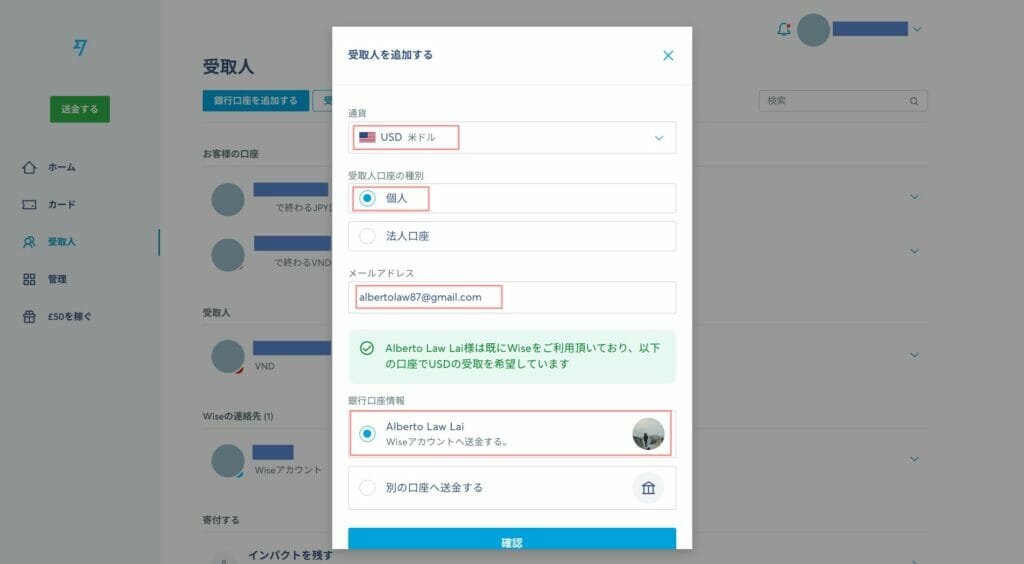
3-3. 通貨を「USD」、受取人講座の種別を「個人」にし、メールアドレスを Binance P2P 取引に記載されている Wise メールアドレスを入力し、Wise アドレスを指定してから [確認] をタップします。
広告主のメールアドレスを入力しても、Wise アカウントが表示されない場合があります。この場合はメールアドレスが広告主 Wise アカウントと関連していないことになります。
また、Wsie アカウントの name が Binance P2P で表示されている name と一致しないケースがあります。同一人物なのか判断つかないため、Binance P2P ポリシー上は取引するのをすすめていません。
※ Wise アカウント 同士の資金の移動は無料ですが、Wise アカウントではない場合は送金手数料が発生します。
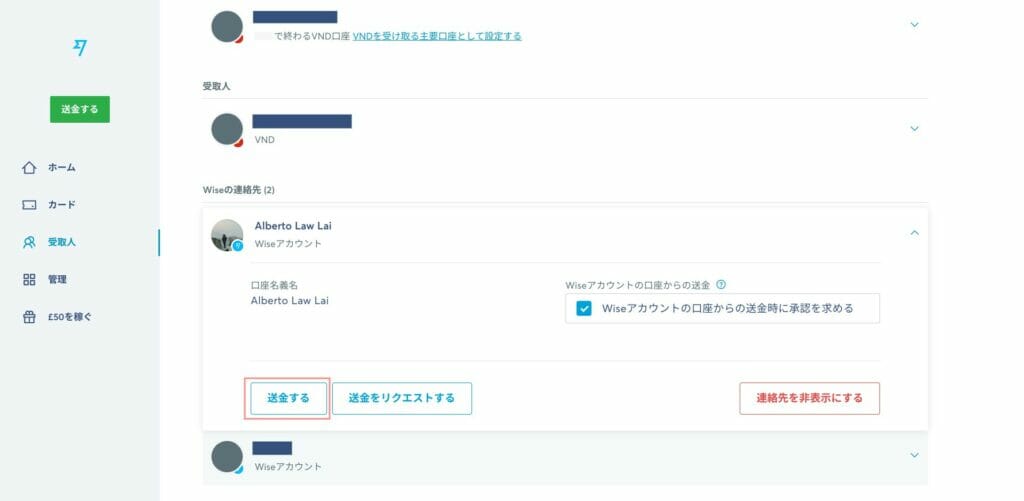
3-4. 作成した受取人 を確認して [送金する] をタップします。
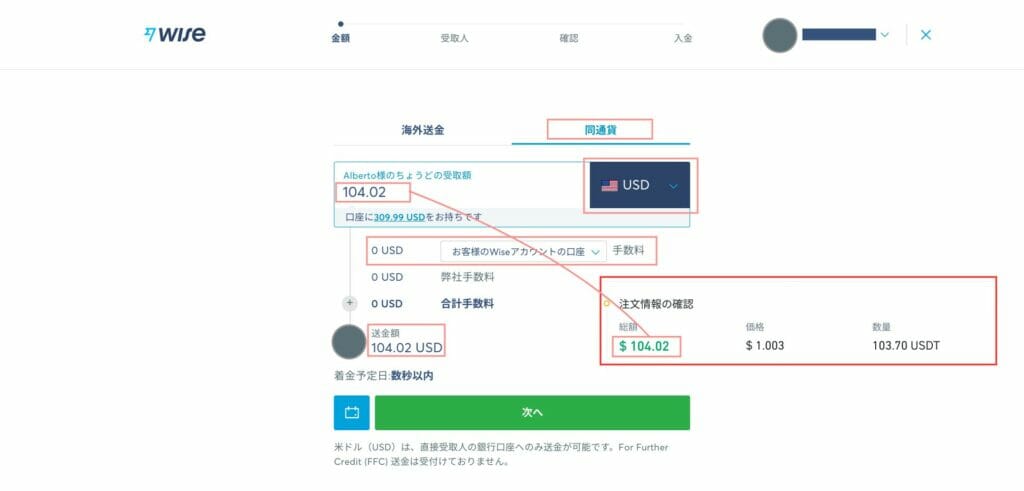
3-5. 支払い方法を「同通貨」を選択して、支払額が Binance P2P の総額と同じ数字を入力します。
手数料が「0USD」になっていること、総金額が Binance P2P の総額と同じ金額になっていることを確認した上で [次へ] をタップします。
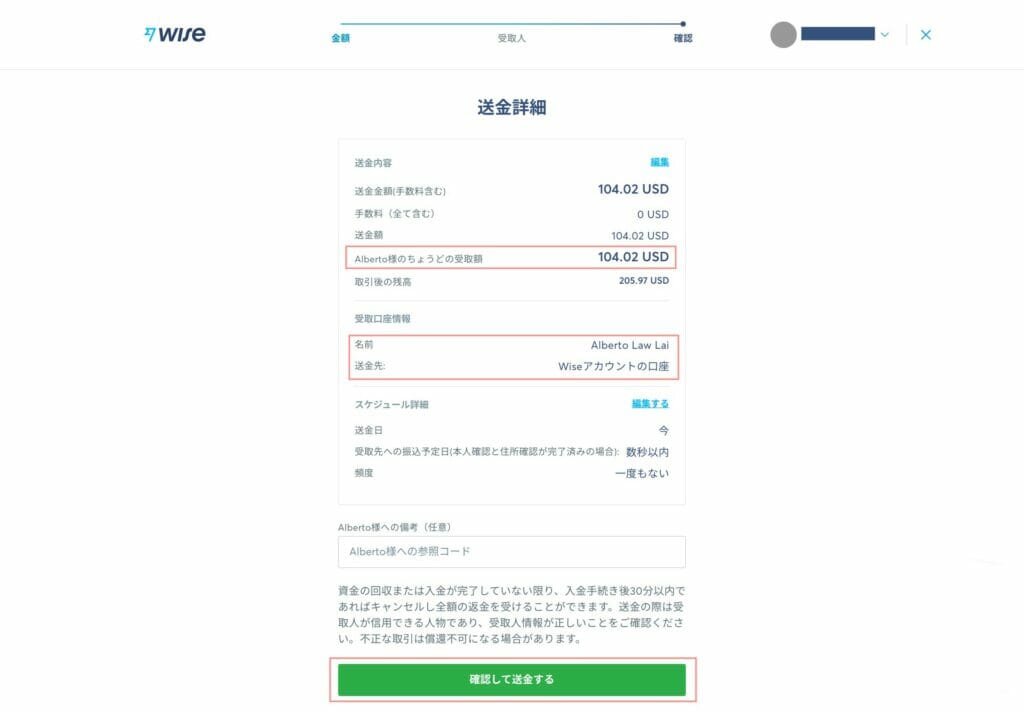
3-6. 送金の目的を選択してから、送金金額と送金先を確認した上で [確認して送金する] をタップします。

3-7. 利用規約に同意し、パスワード及び 2段階認証を完了すると送金が始まります。
送金が完了したら Binance P2P ページに戻り、支払いしたことを報告します。
4. Binance P2P 支払い完了/受け取り
Wise での支払いを完了したことを報告し、暗号通貨を受け取ります。
4-1. 開けていた Binance P2P 取引ページに戻ります。
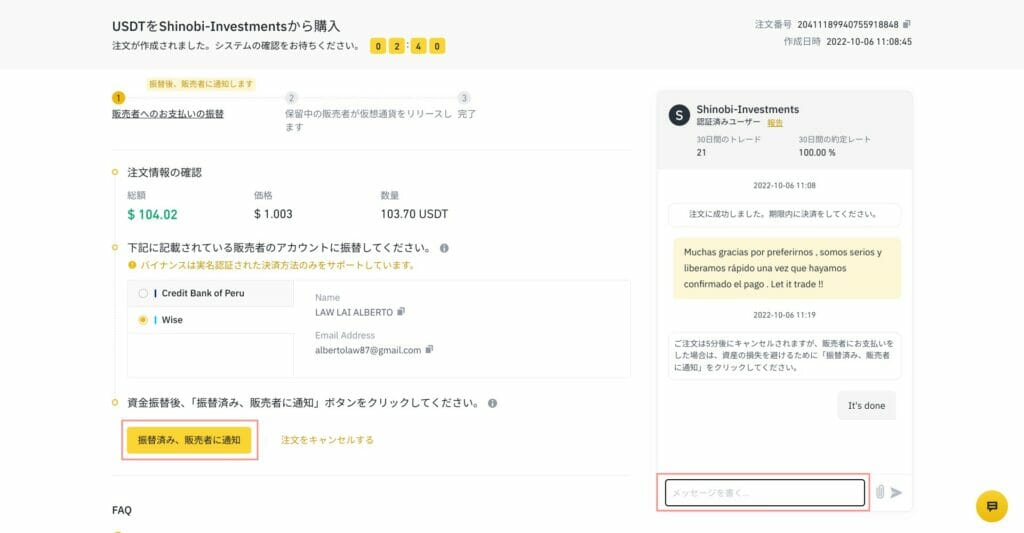
4-2. 右側のチャットボックスに「It’s done (完了した)」と入力し、左側の [振替済み、販売者に通知] をタップします。
表示される決済確認 画面を確認して [決済確認] をタップします。
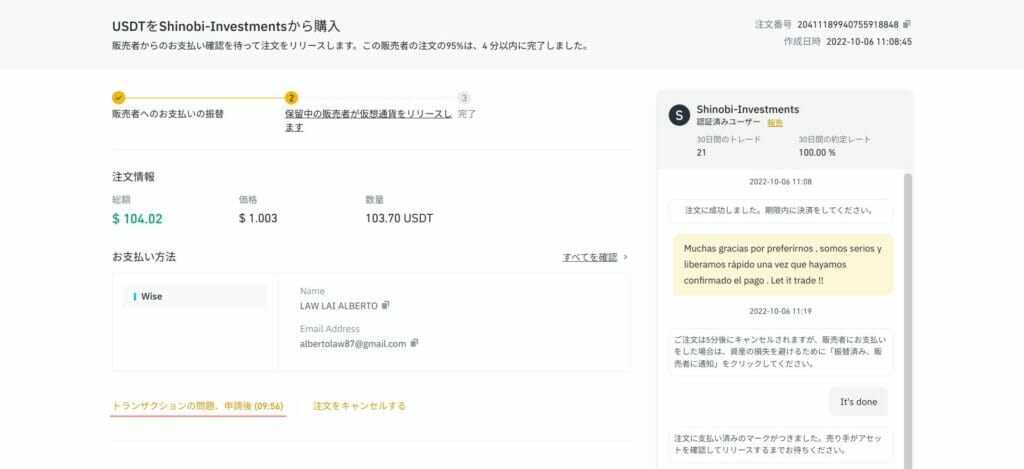
4-3. 広告主からの支払いを待ちます。
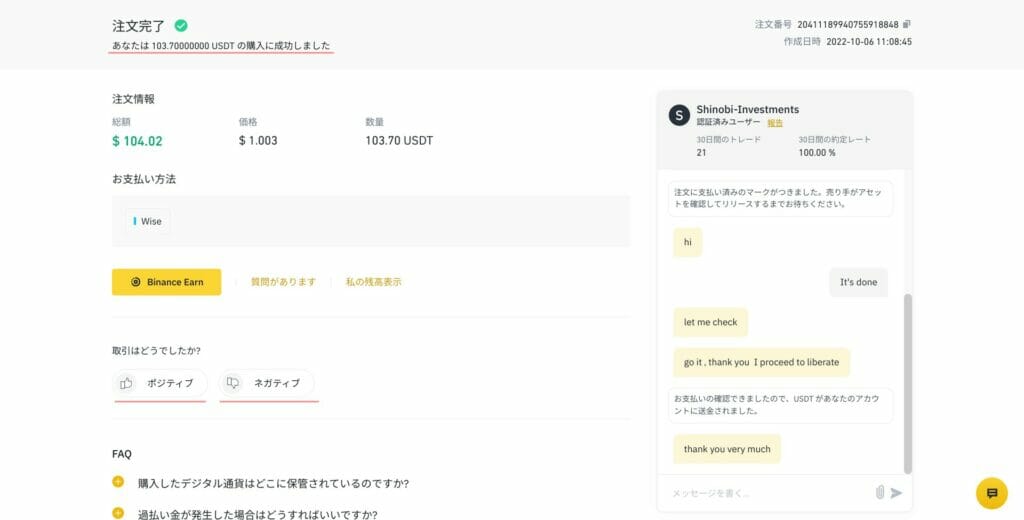
4-4. 広告主から支払いが完了するとメッセージが切り替わり、資金ウォレットで受け取れたことが通知されます。
取引評価をつけて、Binance P2P 取引は完了となります。

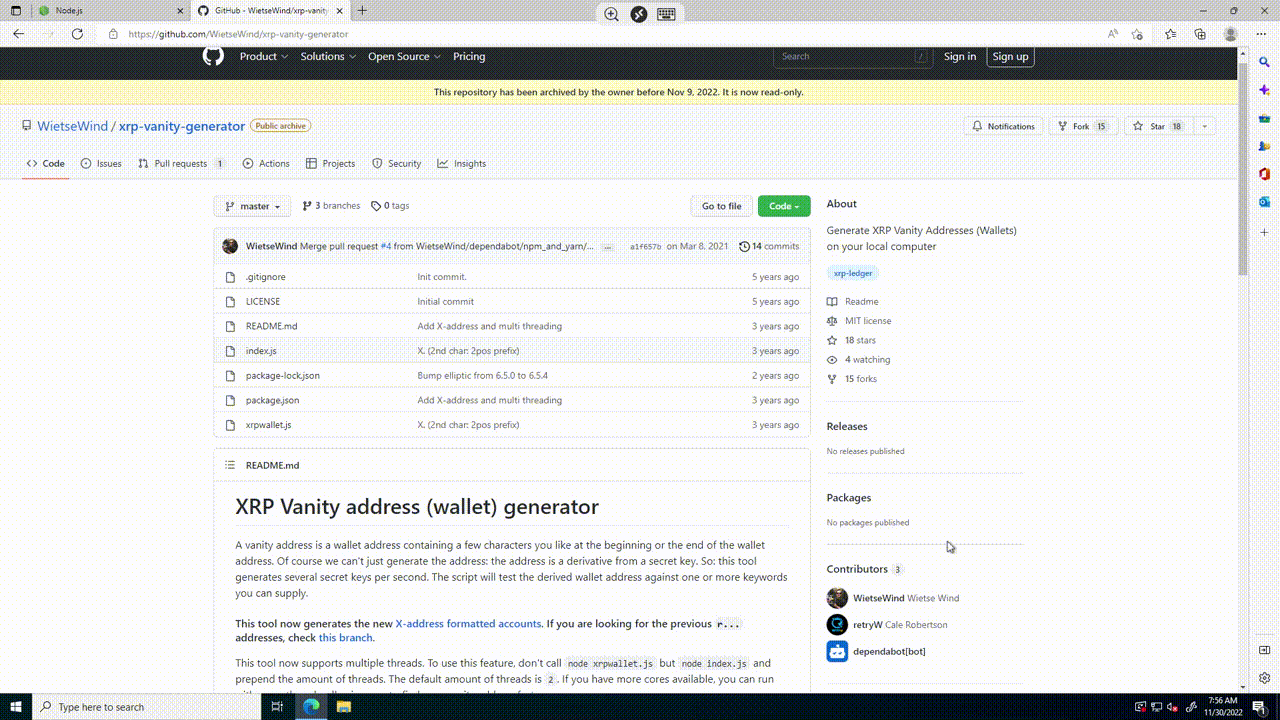
![[Binance] バイナンス紹介プログラム](https://storage.4watcher365.dev/concentrator/9770de37-binance_referral-program-490x550.jpg)
![[Sologenic] DEX](https://storage.4watcher365.dev/concentrator/c26d84eb-sologenic-dex-490x550.jpg)